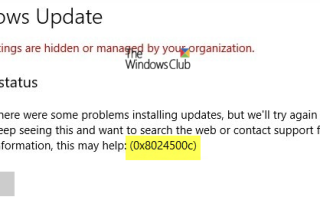Ten post pokaże, jak naprawić błąd 0x8024500C które mogą pojawić się po Windows Update lub podczas aktualizacji aplikacji ze Sklepu Windows. Ten błąd wskazuje, że usługa Windows Update prawdopodobnie została zablokowana.

Dzisiaj postaramy się to naprawić.
Błąd 0x8024500C po aktualizacji systemu Windows 10
Jeśli otrzymasz ten kod błędu, oto kilka rzeczy, które możesz wypróbować:
- Sprawdź status wszystkich usług Windows Update
- Pobierz aktualizację ręcznie.
- Uruchom narzędzie do rozwiązywania problemów z Windows Update
- Sprawdź ustawienia rejestru
- Wyłącz połączenia z serwerem proxy.
- Uruchom narzędzie do rozwiązywania problemów z Microsoft Store lub zresetuj Microsoft Store.
Jeśli zwykle tworzysz punkt przywracania systemu, możesz spróbować cofnąć wszelkie celowe lub niezamierzone modyfikacje na komputerze; możesz spróbować przywrócić system z tego punktu przywracania systemu. W przypadku, gdy nie masz zwyczaju tworzenia i utrzymywania punktu przywracania systemu; możesz też zacząć to robić, ponieważ jest to bardzo silna funkcja, która pozwoli Ci naprawić komputer w wielu scenariuszach.
Sprawdź status wszystkich usług Windows Update
Musisz sprawdzić, czy wszystkie usługi obsługujące usługę Windows Update są uruchomione, czy nie.
Główne usługi obsługujące Windows Update to:
- Usługa inteligentnego transferu w tle (BITS).
- Optymalizacja dostaw.
- Aktualizacja systemu Windows.
- Usługa Windows Update Medic.
Możesz sprawdzić, czy te usługi działają idealnie.
W tym celu zacznij od wyszukiwania usług w polu wyszukiwania Cortana.
Wybierz odpowiedni wynik.
Teraz, dla wszystkich wyżej wymienionych Usług, upewnij się, że w statusie jest napisane Uruchomienie,
Jeśli nie jest napisane Uruchomienie, kliknij wpis prawym przyciskiem myszy i kliknij przycisk Początek.
Pobierz aktualizację ręcznie
Jeśli nie jest to aktualizacja funkcji, a jedynie aktualizacja zbiorcza, możesz ręcznie pobrać i zainstalować usługę Windows Update. Aby znaleźć aktualizację, której nie udało się wykonać, wykonaj następujące czynności:
- Przejdź do Ustawienia> Aktualizacja i zabezpieczenia> Wyświetl historię aktualizacji
- Sprawdź, która konkretna aktualizacja nie powiodła się. W przypadku aktualizacji, których nie udało się zainstalować, w kolumnie Status pojawi się komunikat Niepowodzenie.
- Następnie przejdź do Centrum pobierania Microsoft i wyszukaj tę aktualizację, używając numeru KB.
- Gdy go znajdziesz, pobierz i zainstaluj go ręcznie.
Możesz użyć Microsoft Update Catalog, usługi firmy Microsoft, która zawiera listę aktualizacji oprogramowania, które mogą być dystrybuowane w sieci korporacyjnej. Korzystanie z katalogu Microsoft Update może okazać się miejscem, w którym można znaleźć aktualizacje oprogramowania Microsoft, sterowniki i poprawki.
Uruchom narzędzie do rozwiązywania problemów z Windows Update
Uruchom to wbudowane narzędzie do rozwiązywania problemów z usługą Windows Update, aby naprawić najczęstsze problemy z aktualizacją w systemie Windows 10.
Sprawdź ustawienia rejestru
Naciśnij kombinację klawiszy WINKEY + R, aby uruchomić narzędzie Uruchom, wpisz regedit i naciśnij Enter. Po otwarciu Edytora rejestru przejdź do następującego klucza:
HKEY_LOCAL_MACHINE \ Software \ Policies \ Microsoft \ Windows \ WindowsUpdate
Teraz kliknij dwukrotnie DisableWindowsUpdateAccess na prawym panelu bocznym i upewnij się, że jego wartość to 0. Jeśli nie, zmień to.
Na koniec zrestartuj komputer, aby zmiany odniosły skutek.
Jeśli ten wpis rejestru nie zostanie znaleziony na twoim komputerze, jest w porządku i możesz przejść do następnego rozwiązania.
Wyłącz połączenia z serwerem proxy
Zacznij od wpisania opcje internetowe w polu wyszukiwania Cortana.
Kliknij odpowiedni wynik.
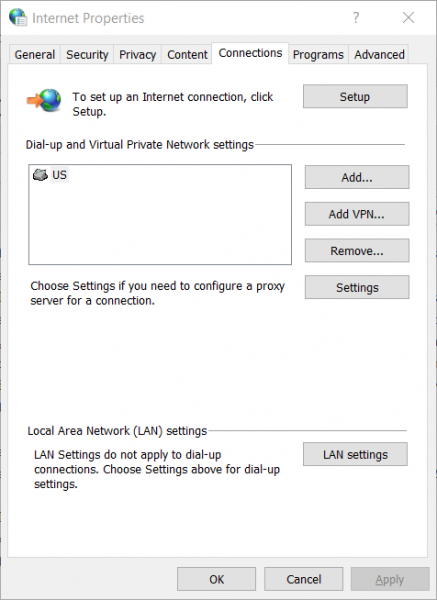
Teraz przejdź do zakładki o nazwie Znajomości.
A następnie w sekcji oznaczonej jako Ustawienia sieci lokalnej (LAN).
Następnie kliknij przycisk z napisem Ustawienia sieci LAN.
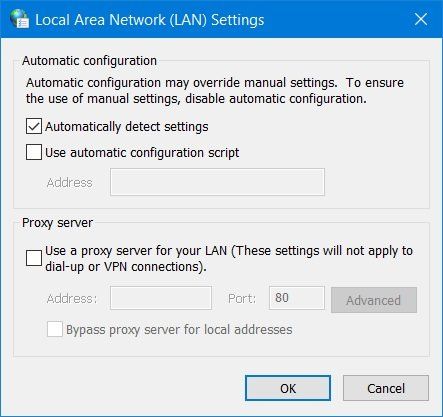
W sekcji Serwer proxy odznacz opcja oznaczona jako Użyj serwera proxy dla swojej sieci LAN (te ustawienia nie będą miały zastosowania do połączeń telefonicznych lub VPN).
Kliknij dobrze a następnie Uruchom ponownie komputer, aby zmiany odniosły skutek.
Zresetuj Microsoft Store
Prawidłowe funkcjonowanie sklepu Microsoft Store i usługi Windows Update są od siebie zależne. Możliwe, że coś jest nie tak z Twoim sklepem Microsoft Store i dlatego usługa aktualizacji nie działa poprawnie.
- Wpisz services.msc w wierszu polecenia i naciśnij klawisz Enter, aby otworzyć Menedżera usług.
- Ujawni to wszystkie usługi dostępne w systemie Windows. Wyszukaj usługę Windows Update.
- Jeśli widzisz usługę Windows Update jako STOP lub Pauza, zmień status na Automatyczny. Jeśli to nie zadziała, możesz uruchomić narzędzie do rozwiązywania problemów ze Sklepem Windows.
Ewentualnie możesz spróbować zresetować Sklep Microsoft, co pomoże użytkownikowi usunąć wszelkie sprzeczne niepotrzebne pliki dla Usług związanych ze Sklepem.
Wszystkiego najlepszego.